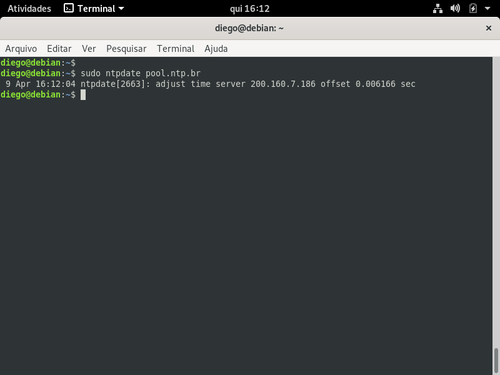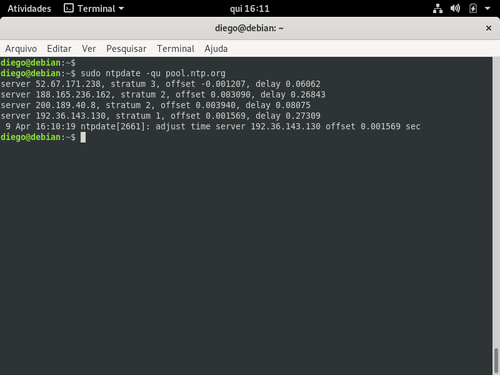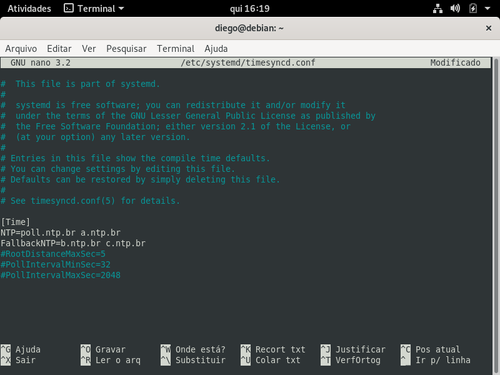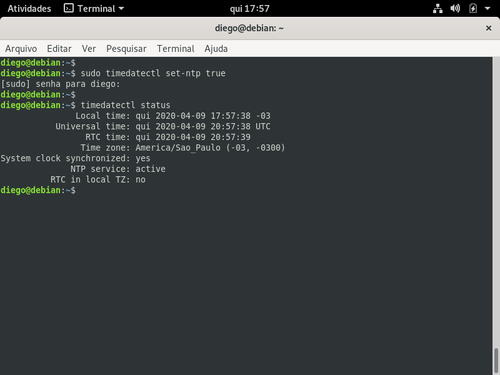Sincronizar o horário com um servidor NTP
Publicado por Diego Mendes Rodrigues em 17/04/2020
[ Hits: 39.163 ]
Blog: https://www.linkedin.com/in/diegomendesrodrigues/
Sincronizar o horário com um servidor NTP
O que é um servidor NTP
O NTP significa Network Time Protocol, ou em tradução livre, Protocolo de Tempo para Redes. É o protocolo para a sincronização dos relógios dos dispositivos de uma rede como servidores, estações de trabalho, roteadores, dentre outros equipamentos, a partir de referências de tempo confiáveis, nacionais ou internacionais.Estações de trabalho, e servidores, Windows, MacOS ou Linux podem realizar a sincronização com servidores NTP, embora nesse material o foco sejam as distribuições Debian e Ubuntu. Nessas distribuições, a forma mais comum de realizar a sincronização é utilizando o comando ntpdate, que realiza a sincronização com um servidor NTP. Neste caso, o serviço ntpd precisa ser parado na máquina em que o comando ntpdate é utilizado.
Instalação e utilização no NTP
A instalação do ntpdate é realizada da seguinte forma:sudo apt update
$ sudo apt install -y ntpdate
Agora podemos executar o comando ntpdate, com utilizando o servidor nacional NTP.br.
sudo ntpdate pool.ntp.br
A resposta que será recebida será parecida com:
9 Apr 16:12:04 ntpdate[2663]: adjust time server 200.160.7.186 offset 0.006166 sec Caso você queira utilizar um servidor NTP internacional, pode utilizar o NTp.org, com o seguinte comando:
sudo ntpdate pool.ntp.org
Se quiser apenas consultar um servidor NTP vendo a diferença de horário, sem alterar a data e a hora do computador atual, pode utilizar o parâmetro "-qu". Veja abaixo.
sudo ntpdate -qu pool.ntp.org Procure sempre utilizar um servidor NTP que esteja na sua zona de tempo.
Configure a sincronização automática do seu servidor, ou da sua estação de trabalho, editando o arquivo "timesyncd.conf".
sudo nano /etc/systemd/timesyncd.conf
Adicionando o seguinte conteúdo:
NTP=pool.ntp.br a.ntp.br
FallbackNTP=b.ntp.br c.ntp.br
Depois de editar o arquivo "timesyncd.conf", devemos ativar o cliente NTP no systemd, com os seguintes comandos:
sudo timedatectl set-ntp true
$ timedatectl status
Adicionando o Timestamp no History
Gerenciando o GRUB com o GRUB Customizer
Ranking das distribuições Linux em 2019, 2018 e 2017
Reproduzir arquivos MP3 no Python
Aceleração (re)compilações no Gentoo
Fedora: adicionando outras Distribuições Linux no Grub2
Carregando o mapa do teclado no shell
runlevel no Debian 8 e Red Hat 7
Configurando impressora Samsung ML-2010
Nenhum comentário foi encontrado.
Patrocínio
Destaques
Artigos
Cirurgia para acelerar o openSUSE em HD externo via USB
Void Server como Domain Control
Modo Simples de Baixar e Usar o bash-completion
Monitorando o Preço do Bitcoin ou sua Cripto Favorita em Tempo Real com um Widget Flutuante
Dicas
Atualizar Linux Mint 22.2 para 22.3 beta
Jogar games da Battle.net no Linux com Faugus Launcher
Como fazer a Instalação de aplicativos para acesso remoto ao Linux
Tópicos
Conky, alerta de temperatura alta (10)
Assisti Avatar 3: Fogo e Cinzas (3)
Duas Pasta Pessoal Aparecendo no Ubuntu 24.04.3 LTS (42)
Top 10 do mês
-

Xerxes
1° lugar - 148.872 pts -

Fábio Berbert de Paula
2° lugar - 67.506 pts -

Buckminster
3° lugar - 21.806 pts -

Mauricio Ferrari
4° lugar - 21.388 pts -

Alberto Federman Neto.
5° lugar - 20.108 pts -

edps
6° lugar - 19.118 pts -

Daniel Lara Souza
7° lugar - 18.281 pts -

Andre (pinduvoz)
8° lugar - 16.586 pts -

Alessandro de Oliveira Faria (A.K.A. CABELO)
9° lugar - 15.871 pts -

Jesuilton Montalvão
10° lugar - 14.529 pts